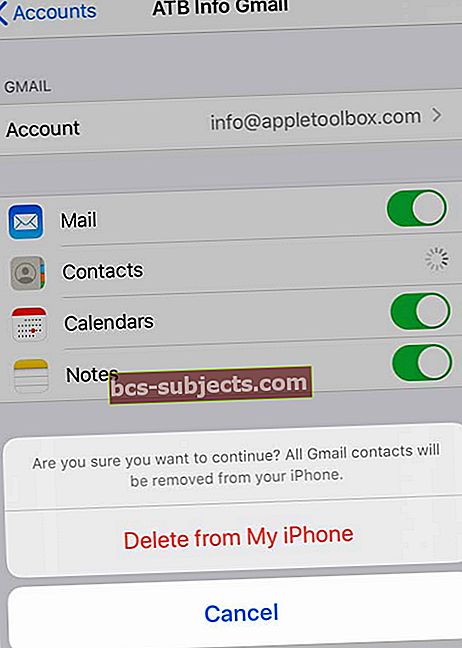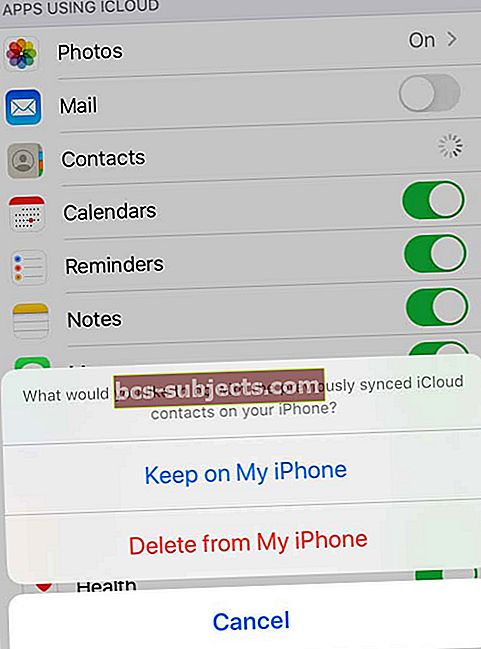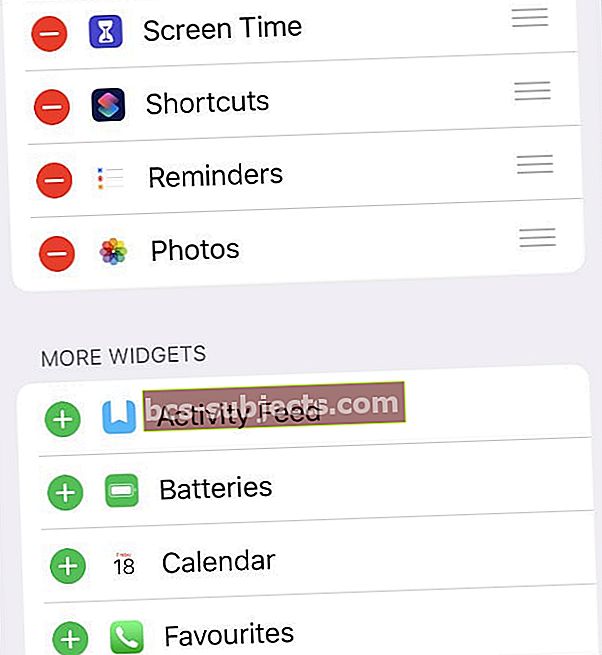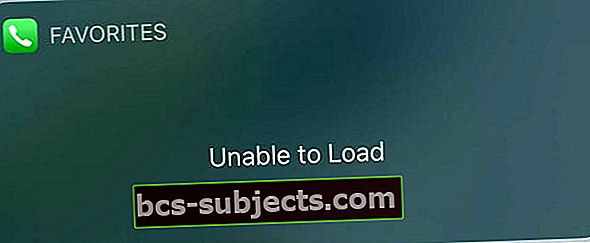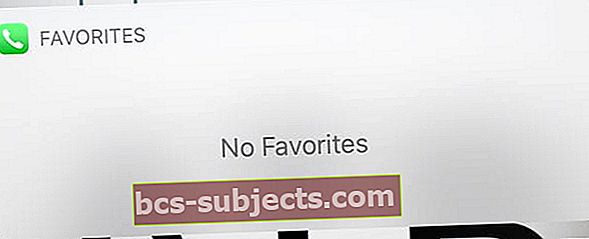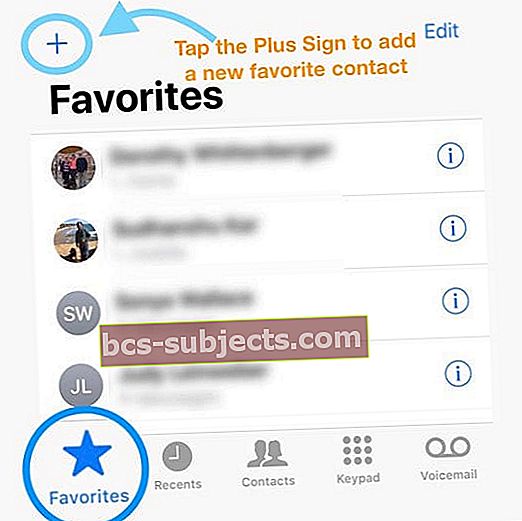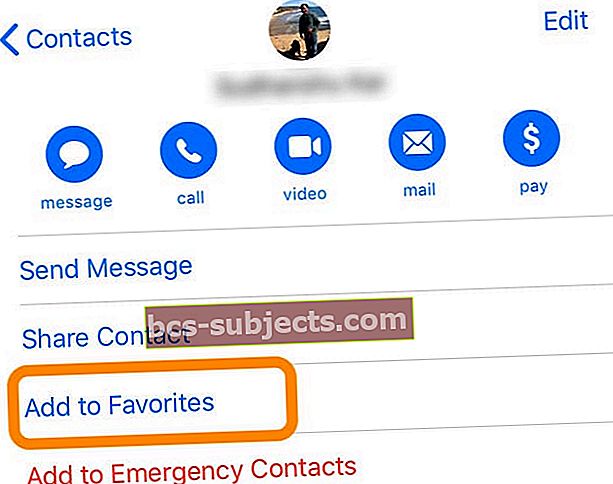Funkce Oblíbené u kontaktů na iPhonu prošla od svého zavedení dlouhou cestou. S nejnovější verzí systému iOS nyní můžete snadno uspořádat své oblíbené kontakty na svém iPhone. Widgety přidávají nové funkce pro rychlý přístup k vašim oblíbeným kontaktům.
Několik našich čtenářů bohužel uvádí, že jejich oblíbená funkce pro iPhone nefunguje podle očekávání. V tomto článku pojednáváme o některých problémech souvisejících s dobami, kdy nefungují oblíbené kontakty vašeho iPhone. A poskytujeme několik tipů, jak tyto problémy řešit.
Nakonec vám ukážeme, jak integrovat funkce widgetu v systému iOS pro použití se všemi vašimi oblíbenými kontakty.
Zkontrolujte, zda se kontakty synchronizují
Než začnete s odstraňováním problémů, ujistěte se, že se vaše kontakty synchronizují s požadovanými účty třetích stran (jako je Outlook, Google, Yahoo atd.).
- Chcete-li zkontrolovat, přejděte naNastavení> Hesla a účty > a klepněte na každý uvedený účet
- Koukni na tohleKontakty je zapnuto, pokud chcete, aby se tyto kontakty synchronizovaly s vaším iDevice
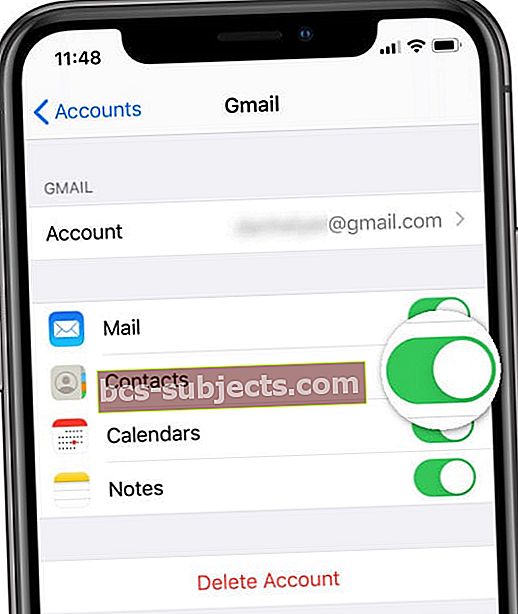 Podívejte se na své Heslo a účty nastavení, abyste zjistili, zda se kontakty synchronizují odjinud.
Podívejte se na své Heslo a účty nastavení, abyste zjistili, zda se kontakty synchronizují odjinud. - Pokud jste již kontakty přepínali, přepněte je, ale vyberte zrušení, vynutit rychlou synchronizaci
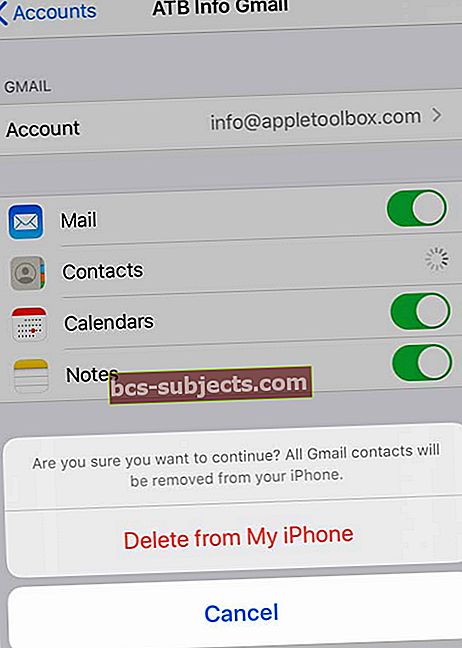
Pro lidi, kteří používají iOS 10 a starší, zkontrolujteNastavení> Pošta> Účty a proveďte stejný krok.
Seznam oblíbených kontaktů zobrazuje různá čísla
Oblíbené kontakty iPhone nefungují: Příznaky
Ve svém iPhonu jste správně nastavili oblíbené kontakty. Většina vašich kontaktů může mít více než jedno telefonní číslo, jedno pro pracovní telefon a jedno pro mobilní telefon.
Ve vašem seznamu oblíbených na vašem iPhone bohužel vidíte pouze jedno z těchto telefonních čísel, které nemusí být správné.
Pokus o aktualizaci čísla na správné číslo nefunguje, protože má výchozí telefonní číslo, které má.
To může být velmi nepříjemné, protože pro kontakt nemůžete použít správné telefonní číslo.
Postarejte se o duplicitní kontaktní informace
Funkce seznamu oblíbených na vašem iPhone je integrována s vaší aplikací kontaktů i iCloud. K těmto problémům obvykle dochází, když jsou kontakty nesynchronizované nebo pokud máte duplicitní kontakty.
Krok - 1 zkontrolujte duplikáty
Zkontrolujte, zda máte duplicitní kontaktní informace. Nastavili jste pro tuto osobu dva kontakty, jeden s pracovním číslem a druhý s číslem mobilního telefonu?
Přihlaste se na web iCloudu, otevřete tam aplikaci kontaktů a zkontrolujte duplikáty.

- Potřebujete vzdálený přístup ke kontaktům na vašem iPhone? Přejděte na stránku iCloud.com a klikněte na tuto webovou aplikaci.
Krok - 2 upravte, sloučte nebo odstraňte duplikát
Pokud ověříte, že jste mohli nastavit více duplicitních karet kontaktů, pokus o vyhledání a úpravy jedné po druhé na webu iCloud je manuální proces, který vyžaduje mastnotu na lokty.
Lepší způsob je otevřít aplikaci Kontakty na počítači Mac a použít nástroj Hledat duplikáty!
Přejděte na „Kartu„Nabídka a poté“Hledejte duplikáty“. Zde můžete vybrat „sloučit duplikáty”.
Jakmile problém pomocí počítače Mac opravíte, automaticky se synchronizuje s vaším iPhone, pokud máte v Macu i iPhone povoleny kontakty pro iCloud.
Správa propojených kontaktních informací
Funkce propojení kontaktů v aplikaci Kontakty je užitečná, pokud máte více účtů. To vám umožní propojit různé kontaktní informace o stejné osobě, kterou máte ve svém zařízení.
Můžete mít například jednu sadu kontaktních informací z Gmailu a další sadu informací, které jste pro tuto osobu ručně zadali.
Funkce kontaktního odkazu vám pomůže tyto informace sloučit. Propojením obou karet spojíte tyto informace a použijete je prostřednictvím jedné karty.
Pokud váš oblíbený seznam zobrazuje nesprávné číslo, propojte účty daného kontaktu, pokud jste tak dosud neučinili.
Krok 1
Ve svých oblíbených položkách otevřete kartu kontaktu pro položku, která má problém.
Přejděte dolů dolů a zkontrolujte, zda pro tento kontakt není více účtů (např. ICloud, Gmail atd.)
Krok 2
Změňte telefonní čísla pro oba účty tak, aby zobrazovala stejnou sadu čísel.
V zásadě oběma propojeným účtům přiřazujete stejné pracovní číslo a číslo buňky.
Krok - 3
Nyní otevřete oblíbené položky a měli byste vidět, jak se obě čísla správně odrážejí.
Nemůžete přidat nová čísla do oblíbených? Může to být iCloud
Pokud jsou vaše kontakty nastaveny správně a nemáte duplicitní problém nebo nesprávné informace o odkazu, je pravděpodobné, že se při synchronizaci s iCloudem děje něco divného.
K vyřešení tohoto problému stačí provést několik jednoduchých kroků.
- Klepněte na Nastavení> Apple ID> iCloud> Kontakty
- Přepnout Kontakty vypnuty
- Po výzvě zvolte zrušení vynutit synchronizaci
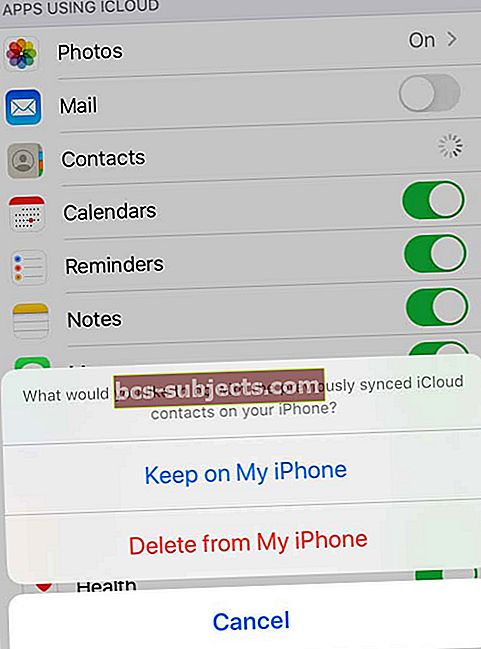
Pokud to nefungovalo, drastickějším opatřením je odhlášení z iCloudu
- Jít doNastavení> Apple ID
- Přejděte dolů a odhlásit se účtu, poté se znovu přihlaste ke svému účtu Apple ID a proveďte opětovnou synchronizaci
To vám nyní umožňuje přidávat nová čísla do stávajícího seznamu oblíbených a uchovat si tyto informace.
Používání oblíbených kontaktů prostřednictvím widgetů Oblíbené
V systému iOS 10 a novějším můžete používat funkce widgetu a nastavit své oblíbené kontakty tak, aby vám byly snadno přístupné.
5 snadných kroků k přidání widgetu oblíbených kontaktů do vašeho iPhone
- Otevřete obrazovku Widgety na iPhonu přejetím prstem přímo na domovské obrazovce
- Přejděte dolů a klepněte na Upravit
- Prohlédněte si seznam dostupných widgetů na obrazovce a najděte Oblíbené
- Klepnutím na tlačítko „+“ jej přidáte do svých widgetů
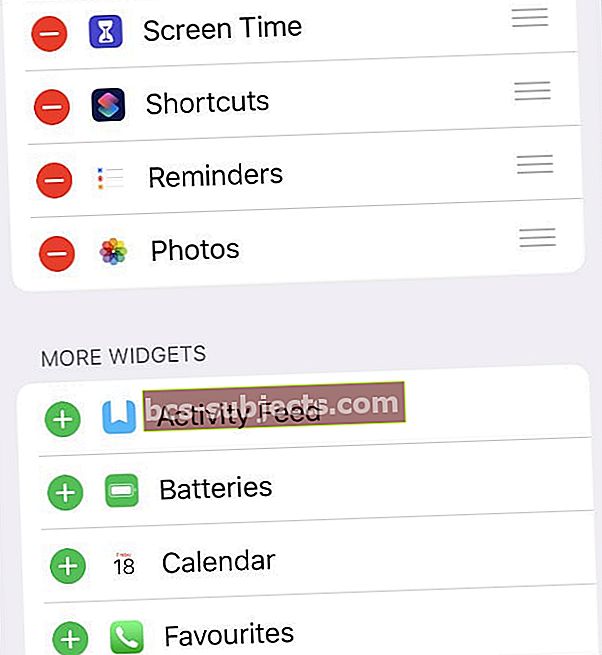
- Přejetím nebo klepnutím přidáte a odeberete widgety.
- Přetáhněte widget oblíbených položek a zarovnejte jej na požadované místo
- Klepněte na Hotovo a toto zobrazí vaše 4 oblíbené kontakty na obrazovce widgetu. Zobrazit více se rozbalí a zobrazí až 8 oblíbených kontaktů.

Oblíbený widget si také pamatuje preferovaný způsob komunikace vašich oblíbených kontaktů.
Když klepnete na oblíbený kontakt na obrazovce widgetu, použije preferovaný způsob komunikace, který jste pro tento kontakt nastavili.
Na kartě Oblíbené v aplikaci Telefon si můžete přizpůsobit předvolby, které widget zobrazuje pro vaše oblíbené kontakty.
Widget oblíbených položek se nenačítá a říká, že nelze načíst? 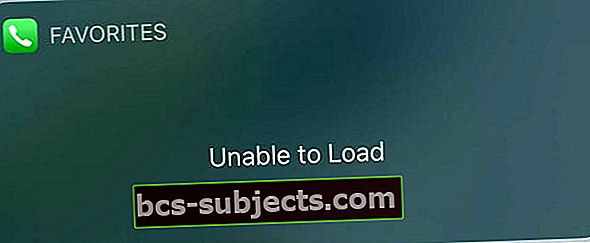
Pokud jste nedávno aktualizovali své zařízení a nyní se v nabídce widgetů zobrazuje widget oblíbených položek, protože jej nelze načíst, vyzkoušejte tyto kroky.
- Otevřete aplikaci Telefon
- Vyberte záložku Oblíbené z možností spodního menu
- Klepněte na Upravit
- Odeberte všechny své aktuální oblíbené položky klepnutím na červené znaménko minus vedle každého uvedeného kontaktu a přejeďte prstem na Odstranit
- Vraťte se na obrazovku widgetů a ověřte, zda widget oblíbených položek nyní nezobrazuje žádné oblíbené položky
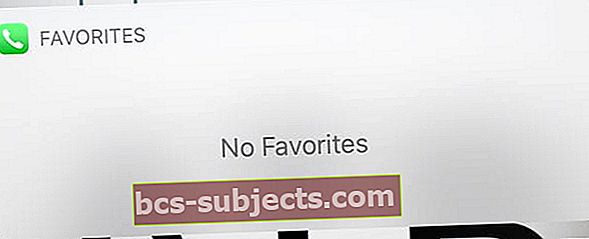
- Vraťte se do aplikace Telefon, klepněte na Oblíbené, klepněte na znaménko plus v horní části a přidejte všechny své oblíbené zpět
- Vraťte se na obrazovku widgetů a zkontrolujte, zda je váš oblíbený widget nyní správný
Jak přidat nebo odebrat kontakty z vašich oblíbených na iPhone
- Otevřete aplikaci Telefon a klepněte na kartu Oblíbené v levém dolním rohu dole
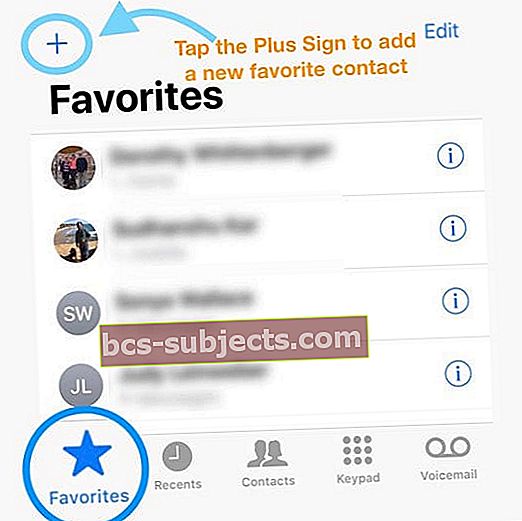
- Klepnutím na tlačítko „+“ v levé horní části obrazovky přidáte kontakt jako svůj oblíbený
- Zde můžete určit způsob komunikace, který se má uložit spolu s kontaktem
- To umožňuje uložit kontakt spolu s preferovanou komunikací také do widgetu
- Chcete-li odebrat oblíbenou položku, přejeďte prstem a klepněte na Odstranit nebo klepněte na Upravit a klepněte na červené znaménko minus vedle kontaktu, který chcete odebrat z oblíbených položek.
Nebo použijte aplikaci Kontakty k označení vašich oblíbených kontaktů
- Otevřete aplikaci Kontakty
- Klepněte na jeden z kontaktů, které chcete přidat jako oblíbené
- Přejděte dolů na kartu kontaktu
- Klepněte na Přidat k oblíbeným
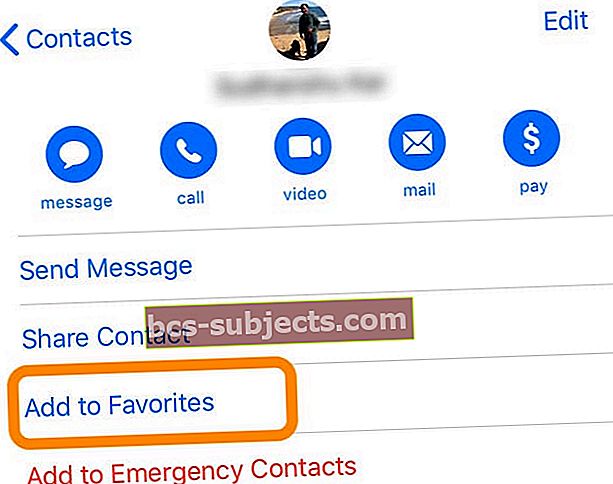
- Vyberte si preferovaný způsob komunikace s tímto oblíbeným - to je způsob, který se zobrazí v widgetu oblíbených
Celkem,
Existuje mnoho aplikací třetích stran, které vám pomohou efektivně spravovat vaše kontakty a jsou oblíbené u uživatelů. Zjistili jsme, že aplikace Apple Contacts je docela efektivní, pokud jde o základní postupy a dobrou integraci se všemi ostatními aplikacemi. Poté, co jste tak dlouho používali výchozí aplikaci, je těžké přejít na novou aplikaci.
Pokud budeme dodržovat základní pravidla nastavení čistých kontaktů a spravovat je pomocí procesu synchronizace iCloud, budou funkce kontaktů fungovat velmi efektivně v mnoha aplikacích Apple.
Doufáme, že vám tyto tipy pomohly. Věnujte prosím chvilku a sdílejte ji s ostatními. Pokud máte další problémy s funkcemi kontaktů / oblíbených položek na vašem iPhone, dejte nám prosím vědět pomocí níže uvedených komentářů.

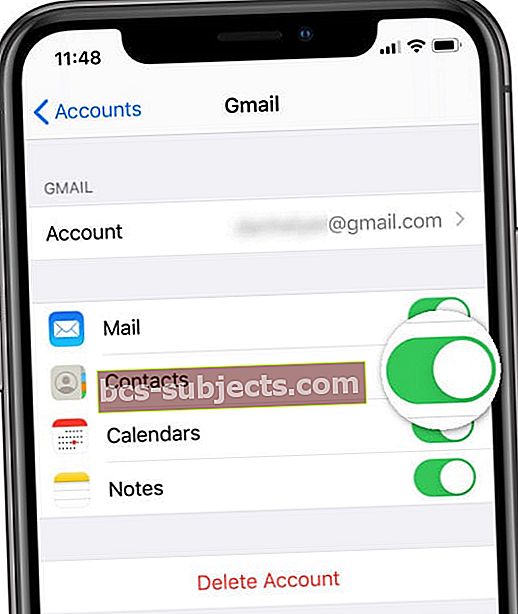 Podívejte se na své Heslo a účty nastavení, abyste zjistili, zda se kontakty synchronizují odjinud.
Podívejte se na své Heslo a účty nastavení, abyste zjistili, zda se kontakty synchronizují odjinud.